آموزش Microsoft Excel - Excel از مبتدی تا پیشرفته
Microsoft Excel - Excel from Beginner to Advanced
مایکروسافت اکسل همه در یک بسته
این دوره آموزشی Microsoft Excel ترکیبی از 4 دوره مختلف است.
Microsoft Excel 101 - مقدمه ای بر اکسل
Microsoft Excel 102 - سطح متوسط اکسل
Microsoft Excel 103 - سطح پیشرفته Excel
تسلط بر ماکروهای مایکروسافت اکسل و VBA در 6 پروژه ساده
موضوعات پوشش داده شده در این دوره برای Excel 2007، 2010، 2013، 2016، 2019 (Microsoft/Office 365) اعمال می شود
بررسی اخیر دانشجو
"آقا شما یک نجات دهنده زندگی هستید. همه توانایی تدریس را ندارند. از اینکه وقت گذاشتید و یک دوره آموزشی شگفت انگیز را تهیه کردید بسیار متشکرم. اگر کسی در خرید این دوره شک دارد، شک نکنید، آن را بخرید. . من در این دوره چیزهای زیادی یاد گرفتم. امیدوارم دوره های بیشتری در راه باشد زیرا من تک تک آنها را می خرم. باز هم ممنون برادر. خدا به تو و خانواده ات صبر بدهد. "
"خوشحالم که بگویم من اکنون "می دانم" برتر هستم. متوجه می شوم که چیزهای بیشتری برای یادگیری وجود دارد، اما این یک شروع است! از شما متشکرم که چنین مربی خوبی هستید... اکنون به کلاس بعدی بروید. "
" با تشکر از یک دوره آموزشی خوب. پیشرفت موضوعات به خوبی ساختار یافته است و بخش مربوط به ماکرو و VBA برای من جدید بود. اکسل یک ابزار واقعاً قدرتمند است و ارزش دانستن تمام جنبه های آن را دارد. Kyle کار خوبی انجام داد. کار در توضیح آنها. "
برای بررسی عمیق محبوب ترین ابزار صفحه گسترده در بازار، Microsoft Excel، اکنون ثبت نام کنید. به عنوان یک مربی دارای گواهی مایکروسافت، من از 20 سال آموزش اکسل استفاده خواهم کرد تا شما را گام به گام از سطح مبتدی تا پیشرفته و فراتر از آن راهنمایی کنم.
همانطور که در هر یک از 4 دوره شرکت میکنید، بر ابزارهای اکسل تسلط خواهید داشت که درد ناشی از انجام کارهای روزانه شما را از بین میبرد. شما با اصول اولیه شروع میکنید و پایهای محکم ایجاد میکنید که با پیشرفت در مباحث سطح متوسط و پیشرفته، دانش بیشتری به شما میدهد.
در پایان این دوره، شما بر محبوب ترین ابزارهای اکسل تسلط خواهید داشت و با اطمینان خاطر می توانید هر کار اکسل را با کارایی و ظرافت انجام دهید. در زیر فقط تعدادی از موضوعاتی که به آنها مسلط خواهید شد آمده است:
ایجاد صفحات گسترده موثر
مدیریت مجموعه های بزرگ داده
تسلط بر استفاده از برخی از محبوبترین و پرطرفدارترین توابع اکسل (SUM، VLOOKUP، IF، AVERAGE، INDEX/MATCH و بسیاری موارد دیگر...)
گزارش پویا با Excel PivotTables ایجاد کنید
قفل کردن قدرت و تطبیق پذیری افزونه Microsoft Excel، PowerPivot
فرمولهای کاربرگ اکسل را حسابرسی کنید تا از فرمولهای تمیز اطمینان حاصل کنید
کارهای روزانه اکسل خود را با تسلط بر قدرت ماکرو و VBA به طور خودکار انجام دهید
شامل چه چیزی است؟
بیش از 18 ساعت سخنرانی گام به گام ویدیویی توسط مربی معتبر مایکروسافت (MCT)
فایلهای تمرین قابل دانلود برای دنبال کردن و تمرین با آنها
فایلهای تمرین اضافی در پایان هر بخش اصلی (101، 102، 103 و VBA) ارائه شده است که میتوانید مهارتهایی را که آموختهاید دانلود کرده و تمرین کنید
آزمونهای بخش برای آزمایش دانش خود در مورد موضوعات سخنرانی
صفحه QA که در آن میتوانید سؤالات، اسکرینشاتهایی از پیشرفت خود ارسال کنید و با مربی و دانشآموزان دوره ارتباط برقرار کنید.
پس منتظر چه هستید، همین حالا ثبت نام کنید و قدم بعدی را در تسلط بر اکسل بردارید و از Excel Newb به Excel Guru بروید!
معرفی دوره آموزشی Microsoft Excel 101 Microsoft Excel 101 Course Introduction
-
سوال بپرس Ask Questions
-
فایل های تمرینی دوره Course Exercise Files
-
مدرک اتمام کار Certificate of Completion
اصول مایکروسافت اکسل Microsoft Excel Fundamentals
-
راه اندازی اکسل Launching Excel
-
صفحه راه اندازی مایکروسافت اکسل Microsoft Excel Startup Screen
-
مقدمه ای بر رابط اکسل Introduction to the Excel Interface
-
سفارشی کردن نوار ابزار دسترسی سریع اکسل Customizing the Excel Quick Access Toolbar
-
اطلاعات بیشتر در مورد رابط اکسل More on the Excel Interface
-
آشنایی با ساختار یک کتاب کار اکسل Understanding the Structure of an Excel Workbook
-
ذخیره یک سند اکسل Saving an Excel Document
-
باز کردن یک سند اکسل موجود Opening an Existing Excel Document
-
کلیدهای میانبر رایج اکسل Common Excel Shortcut Keys
-
آزمون مبانی اکسل Excel Fundamentals Quiz
وارد کردن و ویرایش متن و فرمول ها Entering and Editing Text and Formulas
-
وارد کردن متن برای ایجاد عناوین صفحه گسترده Entering Text to Create Spreadsheet Titles
-
کار با داده های عددی در اکسل Working with Numeric Data in Excel
-
وارد کردن مقادیر تاریخ در اکسل Entering Date Values in Excel
-
کار با مراجع سلولی Working with Cell References
-
ایجاد فرمول های پایه در اکسل Creating Basic Formulas in Excel
-
مراجع سلولی نسبی در مقابل مطلق در فرمول ها Relative Versus Absolute Cell References in Formulas
-
درک ترتیب عملیات (دانلود فایل تمرین) Understanding the Order of Operation (DOWNLOAD EXERCISE FILE)
-
وارد کردن و ویرایش متن و فرمول آزمون Entering and Editing Text and Formulas Quiz
کار با توابع پایه اکسل Working with Basic Excel Functions
-
ساختار یک تابع اکسل The structure of an Excel Function
-
کار با تابع SUM() Working with the SUM() Function
-
کار با توابع MIN() و MAX() Working with the MIN() and MAX() Functions
-
کار با تابع AVERAGE() Working with the AVERAGE() Function
-
کار با تابع COUNT() Working with the COUNT() Function
-
خطای سلول های مجاور در محاسبات اکسل Adjacent Cells Error in Excel Calculations
-
با استفاده از دستور AutoSum Using the AutoSum Command
-
کلید میانبر جمع خودکار اکسل Excel's AutoSum Shortcut Key
-
با استفاده از دستور تکمیل خودکار برای کپی فرمول ها Using the AutoFill Command to Copy Formulas
-
آزمون توابع پایه اکسل Basic Excel Functions Quiz
اصلاح یک کاربرگ اکسل Modifying an Excel Worksheet
-
انتقال و کپی داده ها در یک کاربرگ اکسل Moving and Copying Data in an Excel Worksheet
-
درج و حذف سطرها و ستون ها Inserting and Deleting Rows and Columns
-
تغییر عرض و ارتفاع سلول ها Changing the Width and Height of Cells
-
مخفی کردن و آشکارسازی سطرها و ستون های اکسل Hiding and Unhiding Excel Rows and Columns
-
تغییر نام کاربرگ اکسل Renaming an Excel Worksheet
-
حذف کاربرگ اکسل Deleting an Excel Worksheet
-
انتقال و کپی کاربرگ اکسل Moving and Copying an Excel Worksheet
-
آزمون اصلاح کاربرگ ها Modifying Worksheets Quiz
قالب بندی داده ها در کاربرگ اکسل Formatting Data in an Excel Worksheet
-
کار با دستورات قالب بندی فونت Working with Font Formatting Commands
-
تغییر رنگ پس زمینه سلول Changing the Background Color of a Cell
-
افزودن مرزها به سلول ها Adding Borders to Cells
-
مرزهای سلول اکسل ادامه دارد Excel Cell Borders Continued
-
قالب بندی داده ها به عنوان ارزش ارز Formatting Data as Currency Values
-
قالب بندی درصدها Formatting Percentages
-
با استفاده از فرمت پینتر اکسل Using Excel's Format Painter
-
ایجاد سبک برای قالب بندی داده ها Creating Styles to Format Data
-
ادغام و مرکز سازی سلول ها Merging and Centering Cells
-
استفاده از قالب بندی شرطی Using Conditional Formatting
-
ویرایش قالب بندی شرطی اکسل Editing Excel Conditional Formatting
-
آزمون قالب بندی داده ها Formatting Data Quiz
درج تصاویر و اشکال در کاربرگ اکسل Inserting Images and Shapes into an Excel Worksheet
-
درج تصاویر Inserting Images
-
درج اشکال اکسل Inserting Excel Shapes
-
قالب بندی اشکال اکسل Formatting Excel Shapes
-
کار با Excel SmartArt Working with Excel SmartArt
ایجاد نمودارهای پایه در اکسل Creating Basic Charts in Excel
-
ایجاد نمودار ستونی اکسل Creating an Excel Column Chart
-
کار با نوار نمودار اکسل Working with the Excel Chart Ribbon
-
افزودن و اصلاح داده ها در نمودار اکسل Adding and Modifying Data on an Excel Chart
-
قالب بندی نمودار اکسل Formatting an Excel Chart
-
انتقال نمودار به کاربرگ دیگر Moving a Chart to another Worksheet
-
کار با نمودارهای پای اکسل Working with Excel Pie Charts
-
کار با Excel Charts Quiz Working with Excel Charts Quiz
چاپ یک کاربرگ اکسل Printing an Excel Worksheet
-
مشاهده سند خود در پیش نمایش چاپ Viewing your Document in Print Preview
-
تغییر حاشیه ها، مقیاس بندی و جهت گیری Changing the Margins, Scaling and Orientation
-
حاشیه های کاربرگ اکسل Excel Worksheet Margins
-
کار با نمای طرح بندی صفحه Working with Page Layout View
-
افزودن محتوای هدر و پاورقی Adding Header and Footer Content
-
چاپ محدوده خاصی از سلول ها Printing a Specific Range of Cells
-
چاپ آزمون کاربرگ اکسل Printing an Excel Worksheet Quiz
کار با قالب های اکسل Working with Excel Templates
-
مقدمه ای بر قالب های اکسل Intro to Excel Templates
-
باز کردن یک الگوی موجود Opening an Existing Template
-
ایجاد یک قالب سفارشی Creating a Custom Template
-
آزمون قالب های اکسل Excel Templates Quiz
Excel 101 - آنچه را که آموخته اید تمرین کنید (دانلود) Excel 101 - Practice What You've Learned (DOWNLOAD)
-
Excel 101 - آنچه را که آموخته اید تمرین کنید (دانلود) Excel 101 - Practice What You've Learned (DOWNLOAD)
تبریک می گویم! شما یک پایه محکم مایکروسافت اکسل ساخته اید Congratulations! You've Built a Solid Microsoft Excel Foundation
-
تبریک می گویم! Congratulations!
معرفی دوره آموزشی Microsoft Excel 102 Microsoft Excel 102 Course Introduction
-
فایل های تمرین دوره اکسل 102 -- دانلود Excel 102 Course Exercise Files -- DOWNLOAD
کار با لیست اکسل Working with an Excel List
-
آشنایی با ساختار فهرست اکسل Understanding Excel List Structure
-
مرتبسازی فهرست با استفاده از مرتبسازی تک سطحی Sorting a List Using Single Level Sort
-
مرتب سازی لیست با استفاده از مرتب سازی چند سطحی Sorting a List Using Multi-Level Sorts
-
استفاده از مرتب سازی سفارشی در لیست اکسل Using Custom Sorts in an Excel List
-
با استفاده از ابزار AutoFilter یک لیست اکسل را فیلتر کنید Filter an Excel List Using the AutoFilter Tool
-
ایجاد جمع های فرعی در یک لیست Creating Subtotals in a List
-
یک لیست را به عنوان یک جدول قالب بندی کنید Format a List as a Table
-
استفاده از قالب بندی شرطی برای یافتن موارد تکراری Using Conditional Formatting to Find Duplicates
-
حذف موارد تکراری Removing Duplicates
-
امتحان لیست اکسل Excel List Quiz
توابع فهرست اکسل Excel List Functions
-
مقدمه ای بر تابع اکسل: DSUM() Introduction to Excels Function: DSUM()
-
تابع Excel DSUM تک معیار ادامه دارد Excel DSUM Function Single Criteria Continued
-
تابع Excel DSUM با معیارهای OR Excel DSUM Function with OR Criteria
-
تابع DSUM اکسل با معیارهای AND Excel DSUM Function with AND Criteria
-
تابع اکسل: DAVERAGE() Excel Function: DAVERAGE()
-
تابع اکسل: DCOUNT() Excel Function: DCOUNT()
-
تابع اکسل: SUBTOTAL() Excel Function: SUBTOTAL()
-
لیست توابع: مسابقه List Functions :Quiz
اعتبار سنجی داده های اکسل Excel Data Validation
-
درک نیاز به اعتبارسنجی داده های اکسل Understanding the Need for Excel Data Validation
-
ایجاد لیست اعتبارسنجی داده اکسل Creating an Excel Data Validation List
-
اعتبار سنجی داده های اعشاری اکسل Excel Decimal Data Validation
-
افزودن یک خطای اعتبارسنجی داده های اکسل سفارشی Adding a Custom Excel Data Validation Error
-
فرمولهای پویا با استفاده از تکنیکهای اعتبارسنجی دادههای اکسل Dynamic Formulas by Using Excel Data Validation Techniques
-
آزمون اعتبار سنجی داده ها Data Validation Quiz
واردات و صادرات داده ها Importing and Exporting Data
-
وارد کردن داده ها به مایکروسافت اکسل Importing Data Into Microsoft Excel
-
وارد کردن داده ها از فایل های متنی Importing Data from Text Files
-
وارد کردن داده ها از Microsoft Access Importing Data from Microsoft Access
-
نسخه جدید - داده ها را از فایل های متنی به اکسل وارد کنید NEW VERSION -- Import Data From Text Files into Excel
-
نسخه جدید - وارد کردن داده ها از یک پایگاه داده به اکسل NEW VERSION -- Import Data From a Database into Excel
-
گزینه های واردات میراث مایکروسافت اکسل برای نسخه های جدید اکسل Microsoft Excel Legacy Import Options for New Excel Versions
-
صادرات داده به یک فایل متنی Exporting Data to a Text File
-
آزمون واردات و صادرات داده ها Importing and Exporting Data Quiz
جداول محوری اکسل Excel PivotTables
-
آشنایی با جدول محوری اکسل Understanding Excel PivotTables
-
ایجاد یک جدول محوری اکسل Creating an Excel PivotTable
-
اصلاح محاسبات جدول محوری اکسل Modifying Excel PivotTable Calculations
-
گروه بندی داده های PivotTable Grouping PivotTable Data
-
قالب بندی داده های PivotTable Formatting PivotTable Data
-
اصلاح محاسبات PivotTable Modifying PivotTable Calculations
-
حفاری در داده های PivotTable Drilling Down into PivotTable Data
-
ایجاد نمودارهای محوری Creating PivotCharts
-
فیلتر کردن داده های PivotTable Filtering PivotTable Data
-
فیلتر کردن با ابزار Slicer Filtering with the Slicer Tool
کار با ابزارهای PowerPivot اکسل Working with Excel's PowerPivot Tools
-
مقدمه ای بر Excel Power Pivot Introduction to Excel Power Pivot
-
چرا PowerPivot؟ Why PowerPivot?
-
فعال کردن Excel PowerPivot AddIn Activating the Excel PowerPivot AddIn
-
ایجاد مدل های داده با PowerPivot Creating Data Models with PowerPivot
-
روابط مدل داده محوری قدرت اکسل Excel Power Pivot Data Model Relationships
-
ایجاد PivotTables بر اساس مدل های داده Creating PivotTables based on Data Models
-
کلیدهای کلیدی کلید قدرت محور اکسل Excel Power Pivot KPIs
کار با مجموعه های بزرگ داده اکسل Working with Large Sets of Excel Data
-
با استفاده از ابزار Freeze Panes Using the Freeze Panes Tool
-
گروه بندی داده ها (ستون ها و/یا ردیف ها) Grouping Data (Columns and/or Rows)
-
گزینه های چاپ برای مجموعه های بزرگ داده Print Options for Large Sets of Data
-
پیوند دادن کاربرگ ها (فرمول های سه بعدی) Linking Worksheets (3D Formulas)
-
ادغام داده ها از چندین کاربرگ Consolidating Data from Multiple Worksheets
تمرینات تمرینی اضافی اکسل 102 Excel 102 Additional Practice Exercises
-
Excel 102 - آنچه را که آموخته اید تمرین کنید (دانلود) Excel 102 - Practice What You've Learned (DOWNLOAD)
تبریک می گویم! شما یک کاربر متوسط اکسل هستید Congratulations! You're an Intermediate Excel User
-
تبریک می گویم! Congratulations!
معرفی دوره آموزشی Microsoft Excel 103 Microsoft Excel 103 Course Introduction
-
فایل های تمرین دوره اکسل 103 -- دانلود Excel 103 Course Exercise Files -- DOWNLOAD
کار با توابع شرطی اکسل Working with Excel's Conditional Functions
-
کار با محدوده نام اکسل Working with Excel Name Ranges
-
مزایا و معایب محدوده نام اکسل Advantages and Disadvantages of Excel Name Ranges
-
ویرایش محدوده نام اکسل Editing an Excel Name Range
-
با استفاده از تابع IF () اکسل Using Excel's IF() Function
-
تابع IF() اکسل با محدوده نام Excel's IF() Function with a Name Range
-
توابع تودرتو با اکسل Nesting Functions with Excel
-
تودرتو عملکرد Excels AND() در تابع IF(). Nesting Excels AND() Function within the IF() Function
-
با استفاده از تابع COUNTIF() اکسل Using Excel's COUNTIF() Function
-
با استفاده از تابع SUMIF() اکسل Using Excel's SUMIF() Function
-
با استفاده از تابع ()IFERROR اکسل Using Excel's IFERROR() Function
کار با توابع جستجوی اکسل Working with Excel's Lookup Functions
-
تابع Microsoft Excel VLOOKUP(). Microsoft Excel VLOOKUP() Function
-
تابع Microsoft Excel HLOOKUP(). Microsoft Excel HLOOKUP() Function
-
تابع Microsoft Excel INDEX() Microsoft Excel INDEX() Function
-
تابع Microsoft Excel MATCH(). Microsoft Excel MATCH() Function
-
تابع Microsoft Excel INDEX() و MATCH() ترکیب شده است Microsoft Excel INDEX() and MATCH() Function Combined
-
مایکروسافت اکسل INDEX() و MATCH() تابع ترکیبی ادامه دارد Microsoft Excel INDEX() and MATCH() Function Combined Continued
-
ایجاد یک HLOOKUP() پویا با تابع MATCH(). Creating a Dynamic HLOOKUP() with the MATCH() Function
کار با توابع مبتنی بر متن اکسل Working with Excel's Text Based Functions
-
استفاده از توابع LEFT()، RIGHT() و MID() Excel Using Excel's LEFT(), RIGHT() and MID() Functions
-
با استفاده از تابع LEN() اکسل Using Excel's LEN() Function
-
با استفاده از تابع SEARCH () اکسل Using Excel's SEARCH() Function
-
با استفاده از تابع CONCATENATE() اکسل Using Excel's CONCATENATE() Function
ممیزی یک کاربرگ اکسل Auditing an Excel Worksheet
-
ردیابی سوابق در فرمول های اکسل Tracing Precedents in Excel Formulas
-
ردیابی وابستگان در فرمول های اکسل Tracing Dependents in Excel Formulas
-
کار با پنجره دیده بان Working with the Watch Window
-
نمایش فرمول ها Showing Formulas
محافظت از کاربرگ ها و کتاب های اکسل Protecting Excel Worksheets and Workbooks
-
محافظت از سلول های خاص در یک کاربرگ Protecting Specific Cells in a Worksheet
-
حفاظت از ساختار یک کتاب کار Protecting the Structure of a Workbook
-
اضافه کردن رمز عبور کتاب کار Adding a Workbook Password
تسلط بر اکسل "What If?" ابزار Mastering Excel's "What If?" Tools
-
کار با ابزار جستجوی هدف اکسل Working with Excel's Goal Seek Tool
-
کار با ابزار حل اکسل Working with Excel's Solver Tool
-
ساخت جداول داده موثر در اکسل Building Effective Data Tables in Excel
-
ایجاد سناریو در اکسل Creating Scenarios in Excel
خودکارسازی وظایف تکراری در اکسل با ماکرو Automating Repetitive Tasks in Excel with Macros
-
آشنایی با ماکروهای اکسل Understanding Excel Macros
-
فعال کردن تب Developer در اکسل Activating the Developer Tab in Excel
-
ایجاد یک ماکرو با ضبط کننده ماکرو Creating a Macro with the Macro Recorder
-
ویرایش ماکرو با VBA Editing a Macro with VBA
-
ایجاد دکمه هایی برای اجرای ماکروها Creating Buttons to Run Macros
تمرینات تمرینی اضافی Excel 103 Excel 103 Additional Practice Exercises
-
Excel 103 - آنچه را که آموخته اید تمرین کنید (دانلود) Excel 103 - Practice What You've Learned (DOWNLOAD)
تبریک می گویم! Congratulations!
-
بابت تکمیل Microsoft Excel 103 تبریک می گویم Congratulations on Completing the Microsoft Excel 103
مقدمه دوره ماکروسافت اکسل و VBA Microsoft Excel Macros and VBA Course Introduction
-
به دوره خوش آمدید Welcome to the Course
-
درک چرایی و چگونگی پشت ماکروهای اکسل Understanding the Why and How Behind Excel Macros
پروژه شماره 1: استفاده از ابزار ضبط ماکرو اکسل Project #1: Using Excel's Macro Recorder Tool
-
مقدمه ای بر پروژه شماره 1: درج و قالب بندی متن Introduction to Project #1: Inserting and Formatting Text
-
پروژه شماره 1: فایل های تمرین بخش (دانلود) Project #1: Section Exercise Files (DOWNLOAD)
-
فعال کردن تب Developer Excel Activating the Excel Developer Tab
-
پروژه شماره 1: شروع به ضبط کنید! Project #1: Start Recording!
-
اجرای ماکرو اکسل مایکروسافت Running a Microsoft Excel Macro
-
پروژه شماره 1: اجرای یک ماکرو اکسل با یک دکمه Project #1: Running an Excel Macro with a Button
-
BONUS - ایجاد یک دکمه سفارشی با استفاده از اکسل Shapes BONUS - Create a Custom Button Using Excel Shapes
-
افزودن ماکرو اکسل به نوار ابزار دسترسی سریع Adding the Excel Macro to the Quick Access Toolbar
-
پروژه شماره 1: ویرایش VBA ضبط شده توسط ضبط کننده ماکرو Project #1: Editing the VBA Recorded by the Macro Recorder
-
یک کتاب کار را با کد ماکرو/VBA ذخیره کنید Save a Workbook with a Macro/VBA Code
-
کاربردهای عملی ماکروهای اکسل Practical Uses of Excel Macros
مفاهیم VBA اکسل Excel VBA Concepts
-
مقدمه ای بر مفاهیم VBA اکسل Intro to Excel VBA Concepts
-
مقدمه ای بر مفاهیم برنامه نویسی شی گرا اکسل VBA Intro to Excel VBA Object Oriented Programming Concepts
-
معرفی فایل های تمرین VBA اکسل (دانلود) Intro to Excel VBA Exercise Files (DOWNLOAD)
-
ویرایشگر ویژوال بیسیک (VBE) The Visual Basic Editor (VBE)
-
مقدمه ای بر پنجره VBA فوری اکسل Introduction to the Excel VBA Immediate Window
-
ماژول های VBA اکسل Excel VBA Modules
-
ایجاد یک رویه Excel VBA Creating an Excel VBA Procedure
-
افزودن کد به رویه VBA Adding Code to a VBA Procedure
-
از جمله نظرات Excel VBA Including Excel VBA Comments
-
عملکرد Excel VBA MSGBOX Excel VBA MSGBOX Function
-
Excel VBA MsgBox اطلاعات راهنمای مایکروسافت Excel VBA MsgBox Microsoft Help Information
-
درک و کار با متغیرهای Excel VBA Understanding and Working with Excel VBA Variables
-
یادآوری: ذخیره یک کتاب کار اکسل با کد VBA REMINDER: Saving an Excel Workbook with VBA Code
کار با دستورات منطقی اکسل VBA Working with Excel VBA Logic Statements
-
کار با Excel VBA Logic Exercise Files (دانلود) Working with Excel VBA Logic Exercise Files (DOWNLOAD)
-
ایجاد منطق با یک عبارت Excel VBA IF Building Logic with an Excel VBA IF Statement
-
از جمله بیانیه دیگری در بیانیه VBA IF Including an Else Statement in the VBA IF Statement
-
گسترش منطق IF با چند عبارت ElseIf Expanding the IF Logic with Multiple ElseIf Statements
-
کار با Excel VBA Select Case Statements Working with Excel VBA Select Case Statements
-
کار با Excel VBA Do while Loop Working with an Excel VBA Do While Loop
-
Excel VBA Do while Loop Condition Dynamic Excel VBA Do While Loop Dynamic Condition
-
کار با Excel VBA برای هر حلقه Working with an Excel VBA For Each Loop
-
کار با Excel VBA For Next Loop Working with an Excel VBA For Next Loop
پروژه شماره 2: حرکت فراتر از اصول و به VBA Project #2: Moving Beyond the Basics and into VBA
-
مقدمه ای بر پروژه شماره 2: تعامل با کاربر Introduction to Project #2: Interacting with the User
-
فراتر از اصول مرتب سازی فایل های تمرین پروژه (دانلود) Beyond the Basics Sort Project Exercise Files (DOWNLOAD)
-
پروژه شماره 2: مقدمه ای بر روش اکسل VBA Range.Sort Project #2: Introduction to the Excel VBA Range.Sort Method
-
ایجاد رویه های مرتب سازی Excel VBA برای این پروژه Creating the Excel VBA Sort Procedures for this Project
-
پروژه شماره 2: درخواست اطلاعات از کاربر Project #2: Prompting the User for Information
-
Excel VBA InputBox را ادامه دهید Continue Excel VBA InputBox
-
پروژه شماره 2: ایجاد منطق در ماکروهای خود Project #2: Building Logic into Your Macros
-
پروژه شماره 2: هشدار دادن به کاربر از خطاها Project #2: Alerting the User of Errors
-
استفاده از دستورات کنترل خطای VBA اکسل Using Excel VBA Error Control Statements
-
یک دکمه برای اجرای روش مرتب سازی و ذخیره ایجاد کنید Create a Button to Run the Sort Procedure and Save
پروژه شماره 3: آماده سازی و پاکسازی داده ها با Excel VBA Project #3: Preparing and Cleaning Up Data with Excel VBA
-
مقدمه ای بر پروژه شماره 3: پاکسازی و قالب بندی داده ها Introduction to Project #3: Cleaning Up and Formatting Data
-
پروژه شماره 3: فایل های تمرین (دانلود) Project #3: Exercise Files (DOWNLOAD)
-
پروژه شماره 3: آماده شدن برای استفاده از ضبط کننده ماکرو Project #3: Preparing to the Use the Macro Recorder
-
پروژه شماره 3: درج هدرها Project #3: Inserting the Headers
-
پروژه شماره 3: قالب بندی سرصفحه ها Project #3: Formatting the Headers
-
پروژه شماره 3: تست ماکروها Project #3: Testing the Macros
-
پروژه شماره 3: استفاده از حلقه VBA اکسل برای حلقه زدن در تمام کاربرگ ها Project #3: Using an Excel VBA Loop to Loop through all Worksheets
-
پروژه شماره 3: تست حلقه VBA اکسل Project #3: Testing the Excel VBA Loop
-
پروژه شماره 3: اضافه کردن منطق به حلقه VBA اکسل Project #3: Adding Logic to an Excel VBA Loop
پروژه شماره 4: استفاده از VBA برای خودکارسازی فرمول های اکسل Project #4: Using VBA to Automate Excel Formulas
-
مقدمه ای بر پروژه شماره 4: فرمول های اکسل را خودکار کنید Introduction to Project #4: Automate Excel Formulas
-
پروژه شماره 4: خودکار کردن فایل های تمرین عملکرد جمع (دانلود) Project #4: Automate Sum Function Exercise Files (DOWNLOAD)
-
پروژه شماره 4: روند خودکارسازی عملکرد SUM را شروع کنید Project #4: Start the Procedure to Automate the SUM Function
-
کار با ویژگی Range Address Working with the Range Address Property
-
ایجاد تابع SUM در VBA Creating the SUM Function in VBA
-
رویه Excel VBA را روی SUM Records اجرا کنید Run the Excel VBA Procedure to SUM Records
-
پروژه شماره 4: تابع SUM() را روی چندین کاربرگ حلقه کنید Project #4: Loop the SUM() Function Over Multiple Worksheets
پروژه شماره 5: جمع آوری همه چیز و گزارش هفتگی Project #5: Bringing it All Together and a Weekly Report
-
مقدمه ای بر پروژه شماره 5: ایجاد گزارش نهایی Introduction to Project #5: Creating the Final Report
-
پروژه شماره 5: فایل های تمرین حلقه گزارش نهایی (دانلود) Project #5: Final Report Loop Exercise Files (DOWNLOAD)
-
پروژه شماره 5: ایجاد گزارش نهایی Excel VBA Loop Project #5: Creating the Final Report Excel VBA Loop
-
پروژه شماره 5 - کپی کردن محتوا با Excel VBA Project #5 - Copying Content with Excel VBA
-
پروژه شماره 5 - چسباندن محتوا با Excel VBA Project #5 - Pasting Content with Excel VBA
-
پاک کردن کد حلقه VBA گزارش نهایی Cleaning Up the Final Report VBA Loop Code
-
اضافه کردن منطق برای جلوگیری از اجرای چندین بار حلقه در یک کاربرگ Adding Logic to Stop the Loop from Running Multiple Times on a Worksheet
-
پروژه شماره 5 - اجرای مراحل گزارش نهایی Project #5 - Running the Final Report Procedure
پروژه شماره 6: کار با فرم های کاربری Excel VBA Project #6: Working with Excel VBA User Forms
-
مقدمه ای بر پروژه شماره 6: کار با فرم های کاربری اکسل VBA Introduction to Project #6: Working with Excel VBA User Forms
-
پروژه شماره 6: کار با فایل های تمرین فرم های کاربر Excel VBA (دانلود) Project #6: Working with Excel VBA User Forms Exercise Files (DOWNLOAD)
-
پروژه شماره 6: ایجاد یک فرم کاربر اکسل Project #6: Creating an Excel User Form
-
پروژه شماره 6: کار با ویژگی های فرم و کنترل Project #6: Working with Form and Control Properties
-
پروژه شماره 6: قالببندی کنترلهای فرم کاربر Excel VBA Project #6: Formatting Excel VBA User Form Controls
-
پروژه شماره 6: افزودن کد VBA به رویداد Initialize Project #6: Adding VBA Code to the Initialize Event
-
پروژه شماره 6: استفاده از روش AddItem در یک حلقه Project #6: Using the AddItem Method within a Loop
-
پروژه شماره 6: افزودن کد VBA به رویداد تغییر ComboBox Project #6: Adding VBA Code to the ComboBox Change Event
-
پروژه شماره 6: افزودن کد VBA به دکمه افزودن کاربرگ Project #6: Adding VBA Code to the Add Worksheet Button
-
پروژه شماره 6: تغییر نام کاربرگ Project #6: Change Worksheet Name
-
پروژه شماره 6: خطاها را هنگام اضافه کردن کاربرگ تشخیص دهید Project #6: Catch Errors When Adding a Worksheet
-
افزودن برگه خطاهای گرفتن رویه Add Sheet Procedure Catch Errors
-
پروژه شماره 6: شرایط اضافی در حلقه Project #6: Additional Conditions on the Loop
-
پروژه شماره 6: اجرای مراحل گزارش نهایی Project #6: Running the Final Report Procedure
-
پروژه شماره 6: نمایش فرم کاربر VBA در کتاب کار باز است Project #6: Showing the VBA User Form On Workbook Open
پروژه شماره 7: وارد کردن داده ها از فایل های متنی Project #7: Importing Data from Text Files
-
پروژه شماره 7: باز کردن یک فایل متنی برای واردات Project #7: Opening a Text File for Import
-
پروژه شماره 7: باز کردن یک فایل متنی برای واردات Project #7: Opening a Text File for Import
-
پروژه شماره 7: دریافت داده از فایل متنی Project #7: Get Data from Text File
-
پروژه شماره 7: وارد کردن چندین فایل متنی با روش GetOpenFilename Project #7: Importing Multiple Text Files with the GetOpenFilename Method
-
پروژه شماره 7: ایجاد یک حلقه برای خواندن هر فایل Project #7: Creating a Loop to Read Each File
-
پروژه شماره 7: افزودن یک برگه جدید برای داده های وارداتی Project #7: Adding a New Sheet for Imported Data
-
پروژه شماره 7: کلیپ بورد را پاک کنید Project #7: Clear the Clipboard
-
پروژه شماره 7: کار با ویژگی ScreenUpdating Project #7: Working with the ScreenUpdating Property
-
پروژه شماره 7: ایجاد کد قابل استفاده مجدد با یک تابع VBA Project #7: Creating Reusable Code with a VBA Function
پایان دوره Course Wrap Up
-
تبریک می گویم! شما یک استاد Excel Macro/VBA هستید Congratulations! You're an Excel Macro/VBA Master



![آموزش ساخت API های RESTful با استفاده از Kotlin و Spring Boot [ویدئو] آموزش ساخت API های RESTful با استفاده از Kotlin و Spring Boot [ویدئو]](https://donyad.com/course/getimg/405aa643-643a-409c-a4b5-5f3fcef39333.jpg)





 Kyle Pew
Kyle Pew
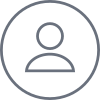 Office Newb
Office Newb
نمایش نظرات